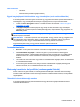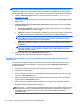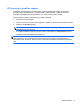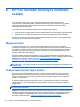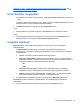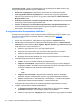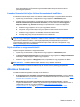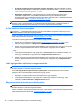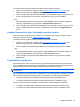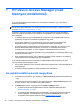HP Client Security Getting Started
beállítása, 41. oldal, A szabad lemezterület teljes törlésének manuális kezdése, 43. oldal vagy A
File Sanitizer ikon használata, 42. oldal.
A File Sanitizer megnyitása
1. A kezdőképernyőn kattintson vagy koppintson a HP Client Security alkalmazásra (Windows 8).
– vagy –
A Windows asztalon kétszer kattintson vagy duplán koppintson a HP Client Security ikonra az
értesítési területen, mely a feladatsor jobb oldalán található.
2. Az Adatok alatt kattintson vagy koppintson a File Sanitizer elemre.
– vagy –
▲
Kétszer kattintson vagy duplán koppintson a File Sanitizer ikonra a Windows asztalon.
– vagy –
▲
Jobb egérgombbal kattintson vagy koppintson, és tartsa lenyomva a File Sanitizer ikont a
Windows asztalon, majd válassza a File Sanitizer megnyitása elemet.
Telepítési eljárások
Megsemmisítés—A File Sanitizer biztonságosan törli vagy semmisíti meg a kiválasztott
elemkategóriákat.
1. A Megsemmisítés menüben jelölje ki mindegyik megsemmisítendő fájltípushoz a
jelölőnégyzetet, vagy törölje a jelölőnégyzetek kijelöléseit, ha nem szeretné azokat a fájlokat
megsemmisíteni.
●
Lomtár—Az összes Lomtárban található tételt megsemmisíti.
●
Ideiglenes rendszerfájlok—Megsemmisíti az összes fájlt, amely a rendszer ideiglenes
mappájában található. Az alábbi környezeti változókat a következő sorrendben keresik, és
az elsőnek megtalált útvonal tekintendő rendszermappának:
◦
TMP
◦
TEMP
● Ideiglenes internetes fájlok—Megsemmisíti a weboldalak, képek és médiafájlok
másolatait, melyeket a webböngésző mentett el a gyorsabb megtekintés érdekében.
●
Cookies—Megsemmisíti a weboldalak által, a számítógépen, – a preferenciák (például
bejelentkezési adatok) mentése érdekében – elmentett összes fájlt.
2. A megsemmisítés elindításához kattintson vagy koppintson a Megsemmisítés elemre.
Teljes törlés—Véletlen adatokat ír a szabad területre, és megakadályozza a törölt tételek
helyreállítását.
▲ A teljes törlés elindításához kattintson vagy koppintson a Teljes törlés elemre.
A File Sanitizer megnyitása 39